
|
||
|
|
||
|
|
Онлайн книга - Кадровое делопроизводство и управление персоналом на компьютере | Автор книги - Алексей Гладкий
Cтраница 58

Вы можете одним приказом оформить перевод на другую работу сразу нескольких сотрудников. Для этого после того, как вы ввели в приказ сведения о первом сотруднике, нажмите кнопку Добавить еще, которая находится справа вверху окна (см. рис. 3.39), и аналогичным образом введите данные о следующем сотруднике. Чтобы удалить сотрудника из приказа, используйте кнопку Удалить, которая находится рядом с кнопкой Добавить. При этом программа выдаст дополнительный запрос на подтверждение данной операции. Завершается формирование приказа нажатием в кнопки ОК. С помощью кнопки Отмена осуществляется выход из данного режима без сохранения выполненных изменений. Вы можете впоследствии изменить те данные по введенному приказу, которые являются редактируемыми. Для этого нажмите внизу окна кнопку Изменить, и внесите требуемые корректировки. Если же потребуется отредактировать остальные данные, то для этого придется вернуться в режим сведений о назначениях и перемещениях (подробнее см. выше раздел «Ввод сведений о предстоящем перемещении»). Для удаления приказа выберите его щелчком мыши и нажмите кнопку Удалить, после чего подтвердите удаление. Чтобы получить печатную форму приказа, нажмите внизу окна кнопку Печать. Оформление отпусков сотрудников предприятия
Каждый сотрудник любого предприятия имеет право на оплачиваемый ежегодный очередной отпуск. Кроме этого, отдельным категориям работников могут предоставляться отпуска разных типов: отпуск для обучения или повышения квалификации, отпуск в связи с семейными обстоятельствами, отпуск без сохранения заработной платы, отпуск по уходу за ребенком и т. д. Далее мы узнаем, как осуществляется оформление отпусков в программе «Кадры SB». Процесс оформления отпуска, как и некоторых других кадровых событий, в программе «Кадры SB» состоит из двух этапов: ввод сведений о предстоящем отпуске, и формирование приказа о предоставлении отпуска. Ввод сведений о предстоящем отпуске
Чтобы ввести сведения о предстоящем отпуске, выполните команду главного меню Сведения ▶ Таблица отпусков или нажмите соответствующую кнопку инструментальной панели. В любом случае на экране откроется окно, изображенное на рис. 3.40. 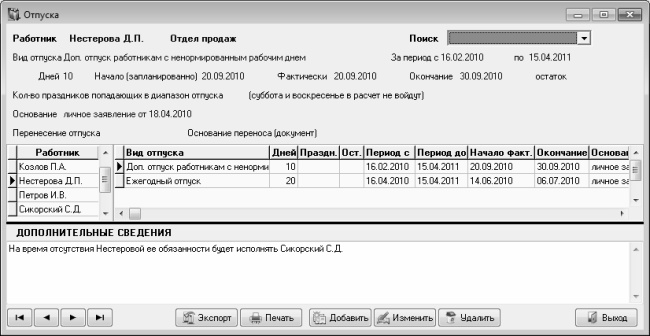
Рис. 3.40. Таблица отпусков В данном окне содержатся сведения обо всех предоставленных и запланированных отпусках работников предприятия. В списке Работник показывается перечень сотрудников предприятия, а в правой части окна отображается список отпусков по тому сотруднику, на котором установлен курсор (на рис. 3.40 таким сотрудником является Нестерова Д.П.). В верхней части окна содержатся подробные сведения об отпуске, на котором установлен курсор, а в его нижней части окна показывается дополнительная информация об этом отпуске. Справа вверху окна находится поле Поиск, с помощью которого можно быстро найти требуемую позицию в списке сотрудников. Эту возможность особенно удобно использовать при работе с большими объемами данных. Чтобы найти сотрудника, просто вводите в данном поле его фамилию с клавиатуры – и по мере ввода в списке будет выделена (помечена стрелочкой слева от фамилии) позиция, которая в данный момент наиболее полно соответствует условию поиска. Отметим, что данное поле можно заполнять не только с клавиатуры, но и выбирать его значение в раскрывающемся списке. Чтобы добавить в программу информацию об отпуске, выделите щелчком мыши сотрудника, который будет брать этот отпуск, и нажмите внизу окна кнопку Добавить. В результате окно примет вид, изображенный на рис. 3.41. 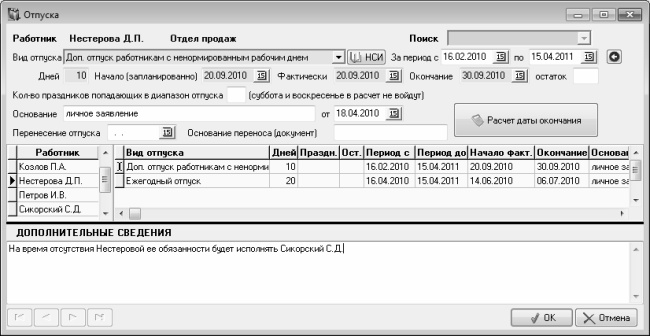
Рис. 3.41. Ввод и редактирование данных об отпуске сотрудника В верхней части окна отображается ФИО сотрудника, по которому вводятся данные, и название отдела, в котором он работает (на рис. 3.41 это сотрудник отдела продаж Нестерова Д.П.). Прежде всего нужно в поле Вид отпуска из раскрывающегося списка, содержимое которого формируется в соответствующем справочнике, выбрать вид предоставляемого сотруднику отпуска. Если в списке нет нужного значения, нажмите расположенную справа кнопку НСИ и дополните справочник. В расположенных справа полях За период с по указывается соответственно начальная и конечная даты интервала времени, за который сотруднику предоставляется данный отпуск. Необходимость заполнения этих параметров обусловлена тем, что каждый вид отпуска в соответствии с действующим законодательством может предоставляться не чаще одного раза за определенный период времени. Для контроля соблюдения периодичности предоставления отпусков и предназначены данные параметры. В поле Дней с клавиатуры нужно ввести количество дней предоставляемого отпуска (по умолчанию здесь отображается значение 20). После этого в поле Начало (запланировано) с клавиатуры или с помощью календаря, открываемого по кнопке выбора, вводится планируемая дата первого дня отпуска сотрудника. А после того как сотрудник ушел в отпуск, в поле Фактически аналогичным образом вводится фактическая дата его ухода в отпуск. Очевидно, что если не было переносов начала отпуска, то планируемая и фактическая даты должны совпадать. Поле Окончание отпуска предназначено для ввода даты окончания отпуска сотрудника. Его можно заполнить как вручную (так же, как плановую и фактическую даты начала отпуска), так и рассчитать значение автоматически. Отметим, что последний вариант возможен только после ввода начальной даты отпуска, поскольку именно от нее будет производиться расчет. Для расчета даты окончания отпуска нажмите расположенную ниже кнопку Расчет даты окончания. ВНИМАНИЕ Параметры Вид отпуска, Дней, Начало (запланировано), Фактически и Окончание являются обязательными для заполнения. При этом до ухода сотрудника в отпуск, когда фактическая дата ухода еще неизвестна, в поле Фактически вводится плановая дата начала отпуска. Если на период нахождения сотрудника в отпуске попадают праздничные дни, и в компании принято их компенсировать – введите количество этих дней в поле Кол-во праздников, попадающих в диапазон отпуска. Отметим, что субботние и воскресные дни в расчет приниматься не будут. В поле Основание нужно с клавиатуры ввести основание для предоставления сотруднику отпуска. Порядок заполнения данного поля зависит от особенностей организации кадрового учета на предприятии. Например, если сотрудник уходит в ежегодный оплачиваемый отпуск, то основанием для предоставления будет являться его личное заявление, а если отпуск предоставлен в качестве поощрения за достигнутые успехи в работе – то здесь можно ввести дату и номер соответствующего приказа (распоряжения) руководства предприятия. Но также в этом поле может указываться номер законодательного или нормативного документа, регламентирующего порядок предоставления отпусков сотрудникам предприятий и организаций, либо название и номер соответствующей статьи Трудового кодекса РФ, и т. п. В расположенном справа поле от указывается дата документа, на основании которого сотруднику предоставляется данный отпуск. |
 Вернуться к просмотру книги
Вернуться к просмотру книги
 Перейти к Оглавлению
Перейти к Оглавлению
 © 2020 LoveRead.ec - электронная библиотека в которой можно
© 2020 LoveRead.ec - электронная библиотека в которой можно